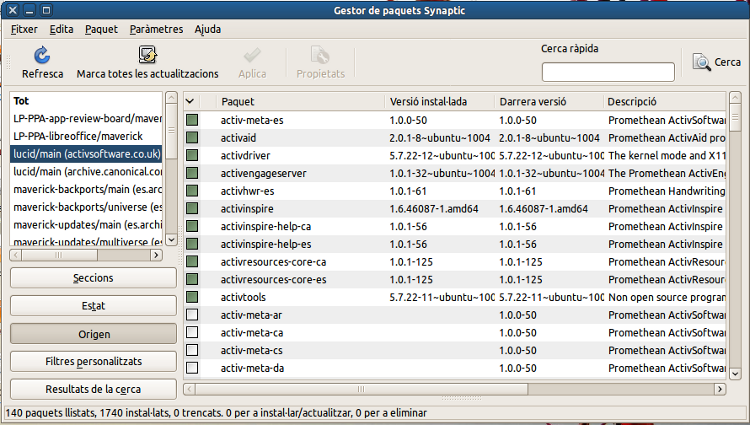Eines de l'usuari
informatica:maquinari:promethean:install
Taula de continguts
Instal·lació de ActivInspire
LINUX - UBUNTU
A la pàgina
http://www1.prometheanplanet.com/es/server.php?show=nav.20654
es pot trobar informació sobre el procés d'instal·lació amb les diferents distribucions de Linux.
http://www1.prometheanplanet.com/es/server.php?show=nav.20654
es pot trobar informació sobre el procés d'instal·lació amb les diferents distribucions de Linux.
1 - Instal·lació en entorn GRÀFIC
1.11 - Procés d'instal·lació
- Obriu un terminal
- Executeu les sentències:
wget http://www.activsoftware.co.uk/linux/repos/Promethean.asc sudo apt-key add Promethean.asc
1.2 - Accediu a la llista de repositoris de programari
- Sistema | Administració | Gestor de paquets Synaptic | Paràmetres | Dipòsits | Altre programari
- Cliqueu el botó Afegeix
- A la casella s'enganxa o s'escriu
deb http://activsoftware.co.uk/linux/repos/ubuntu precise oss non-oss
(la paraula precise es pot substituir pel nom de la nostra versió de ubuntu, per exemple maverick / lucid).
- En tornar a la finestra principal del Gestor de programari Synàptic, caldrà que cliqueu al botoó Refresca.
- Caldrà que desactiveu l'actualització del paquet del repositori:
http://activsoftware.co.uk/linux/repos/ubuntu precise oss non-oss (Codi font)
i torneu a clicar el botó Refresca de la finestra principal del Gestor de programari Synàptic.
1.3 - Descàrrega dels arxius i instal·lació
- Des del Gestor de programari Synaptic podeu seleccionar a la banda esquerra de la finestre Orígen i a continuació seleccionar el programari de activsoftware.co.uk com a orígen del programari.
- A la banda de la dreta seleccioneu per instal·lar els paquets:
- activinspire
- activaid
- activdriver
- activtools
- activ-meta-ca
- activinspire-help-ca
- activresources-core-ca
1.4 - Ordinadors de 64 bits
- A les màquines amb una arquitectura de 64 bits, caldrà activar la biblioteca libjpeg62_6b1-2ubuntu1_i386.deb
- I indicar a Ubuntu 64b que faci servir aquesta biblioteca i no la libjpeg8 que fa servir per defecte
1.4 - Execució del programari
- Els accessos al programari de Promethean s'haurà situat al menú Aplicacions | Educació i al menú Aplicacions | Eiens dels sistema
- La primera vegada que executeu el programa ActivInspire caldrà que indiqueu el nom de l'usuari i el número de sèrie de la vostra pantalla.
2 - Instal·lació des del Terminal
wget http://www.activsoftware.co.uk/linux/repos/Promethean.asc apt-key add Promethean.asc add-apt-repository "deb http://activsoftware.co.uk/linux/repos/ubuntu precise oss non-oss"
Cal desactivar el repositori de la font per tant caldrà obrir l'arxiu /etc/apt/sources.list i comentar la línia
deb-src http://activsoftware.co.uk/linux/repos/ubuntu precise oss non-oss
Actualitzar el sistema i instal·lar el programari de ActivInspire
Descarregar l'arxiu: libjpeg62_6b1-2ubuntu1_i386.deb i instal·lar-ho en el sistema
apt-get update apt-get upgrade apt-get install activ-meta-ca activaid activdriver activhwr-es activinspire activinspire-help-ca activinspire-help-es activresources-core-ca activresources-core-es activtools
Indicar al sistema que faci servir la Biblioteca libjpeg8
sudo ln -s /usr/lib/i386-linux-gnu/libjpeg.so.8 /usr/local/lib32/libjpeg.so.62
WINDOWS
1 - Instal·lació del programari
- Inseriu el CD que acompanya la pantalla i automèticament es posarà el programa d'instal·lació del programari, si no fos així caldria executar el programa: setup.exe
- Cliqueu al botó Endavant.
- A la següent finestra demana el tipus d'instal·lació que es vol efectuar. Escollireu l'opció Instal·lació completa, i cliqueu el botó Endavant.
- Es demanen els directoris on s'enregistraran els arxius (ActivInsipire i els Recursos) deixeu el directori per defecte i cliqueu el botó Endavant.
- Cal llegir la llicència personal i acceptar les condicions.
- S'iniciarà l'enregistrament dels arxius del programari.
2 - Contracte de llicència de Promethean
* La primera vegada que executeu el programa ActivInspire, caldrà que indiqueu el nom de l'usuari, la organització i el número de sèrie.
informatica/maquinari/promethean/install.txt · Darrera modificació: 2019/11/24 23:34 (edició externa)